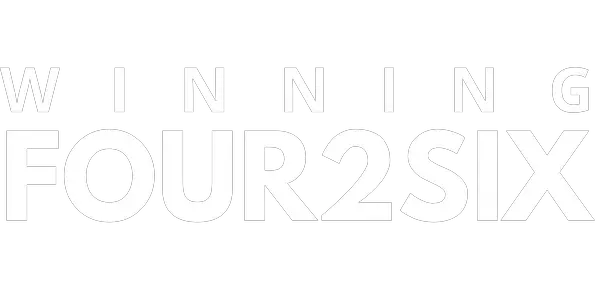Canva – Die erstaunlich einfache Basis für dein Social Media Marketing
Du möchtest ein kostenloses Logo für deinen Blog erstellen? Und das möglichst einfach, schnell und ohne Erfahrung im Logo Design?
Oder hast du bereits einen Blog erstellt und möchtest ihn nun bekannt machen und Besucher für deine Seite interessieren?
Suchst du nach Bild- und Videovorlagen für herausstechende Instagram, Facebook und Twitter Posts oder Pins für Pinterest?
Oder möchtest du eine Infografik, einen Flyer oder Poster erstellen? Und das vielleicht auf deinem Smartphone?
Canva bietet dir unendlich viele Möglichkeiten deiner Kreativität freien Lauf zu lassen und das ohne große künstlerische oder technische Begabung.
Canva – Die Basis für dein Social Media Marketing

Was ist Canva eigentlich?
Canva ist ein kostenloses Design Tool für jeglichen Bedarf an Grafiken und ist dabei so einfach aufgebaut, dass man auch als nicht Grafikdesigner schnell und einfach Grafiken erstellen kann.
Screenrecording von Canva.com
Das Tool bietet eine einfache Drag-and-Drop Funktion mit der Designs superschnell angepasst werden können.
Dabei liefert es in der kostenlosen Version momentan 250.000 Designvorlagen mit mehreren hunderttausende Bildern und Videos.
Es gibt außerdem 250 Formatvorlagen für alle gängigen Social Media Plattformen aber bietet auch die optimalen Größen für verschiedenste Formate von Visitenkarten und Infografiken, über Flyer, Poster und Speisekarten bis hin zu T-Shirts, Kalender und Anhänger, sowie vieles mehr.
In der kostenpflichtigen Canva Pro Version gibt es weitere 450.000 Designvorlagen und über 75 Millionen kostenlose Premium-Fotos, -Videos, -Audiodateien und -Grafiken die zu kommerziellen Zwecken genutzt werden dürfen.
Wie erstelle ich ein Kostenloses Logo?
Ein Logo zu erstellen ist mit Canva nicht nur einfach, sondern geht auch relativ schnell, wenn man kein eigen-gestaltetes Bild einbauen möchte.
Das Logo für WinningFour2Six wurde in weniger als einer Stunde entworfen und hat mich zusätzlich noch meine Farbpalette beschert.

Dabei muss man sich noch nicht mal selber groß Gedanken machen, denn es werden eine Vielzahl von Vorlagen geboten bei denen man nur noch Farbe, Schrift und Text anpassen muss.
Hierzu kann man einfach in dem oberen Menü in der Kategorie „Business“ den Punkt „Logo“ auswählen und findet dann die Vorlagen.
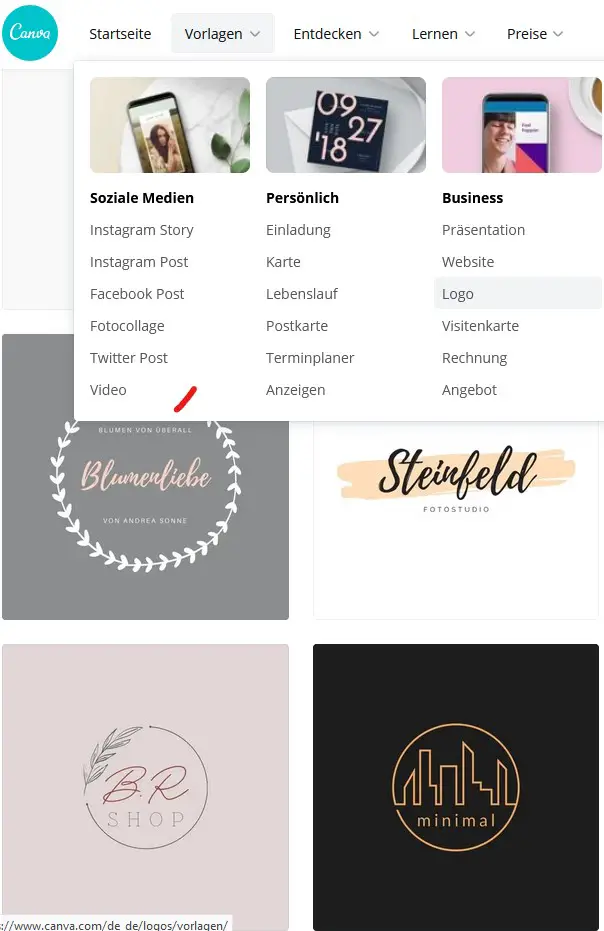
Mit Logos kann man sehr viel Zeit und Geld verschwenden. Wie du siehst, ist es mit Canva sehr einfach und man brauch dafür keinen Grafiker. Mein Rat an dich: Halte dein Logo einfach aber mit Wiedererkennungspotential.
Ärgerlich für mich war, dass ich bei der kostenlosen Version nur beschränkte Funktionen zur Verfügung standen. Damit hat das Logo z.B. immer eine Hintergrundfarbe. Auf einem Blog mag das nicht störend sein, wenn man seinen Header z.B. in der gleichen Farbe belässt, aber es wird dann schon schwierig, wenn man sein Logo in den Designs integrieren möchte.
Dies war einer der Gründe warum ich mich für die Pro Version entschieden habe. Damit ist es auch möglich die Hintergrundfarbe zu entfernen und damit sein Logo professionell auf einer Grafik anzubringen.
Weitere Informationen zu was ein gutes Logo ausmacht, findest du hier*.
Wie Hilft Canva meinen Blog bekannt zu machen?
Canva bildet die Grundlage für deine Grafiken, die du auf deinem Blog oder deinen Social-Media-Kanälen verwenden möchtest.
Heißt an sich, es hilft dir zwar nicht direkt weiter, aber indirekt durch das Bereitstellen von interessanten Vorlagen, sowie herausstechende Bildern und Videos.
In Kombination mit anderen Tools wie z. B. Tailwind* eine Social Media Planer Hilfe und Traffic Booster und Pinterest als grafische Suchmaschine, wird Canva dazu beitragen, dass dein Blog nicht nur bekannter wird und du mehr Besucher auf deiner Seite zählen kannst, sondern auch, dass du schneller und höher in Google platziert wirst.
In meinem Artikel: Tailwind : Das Beste Planungstool für Pinterest erfährst du hierüber mehr.
Als Beispiel zeige ich dir die Ergebnisse meines ersten Wochenendes auf Pinterest mit Pins erstellt mit Canva Pro.
Nach nur einem Wochenende wurden meine Pins über 8000 Mal gesehen, 99 Mal wurde mit diesen interagiert und 4 Mal wurde meine Webseite aufgerufen. Dabei habe ich gerade erst gestartet und habe keine Follower. Alles organisch. Wer kann so eine Statistik in Google vorzeigen?
Vermutlich niemand…
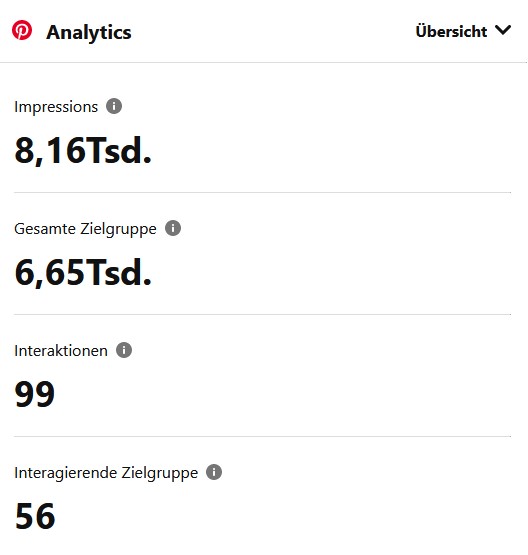
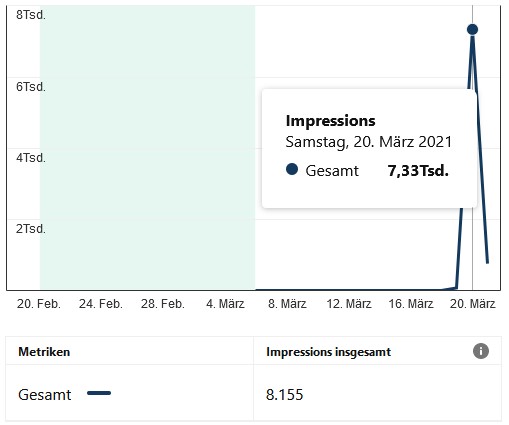
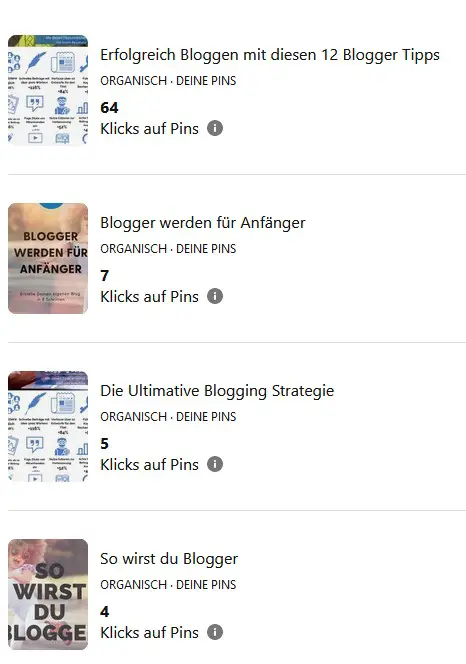
Warum sollte ich Canva Pro nutzen? Und wie hilft es mir meinen Blog bekannter zu machen?
Gerade, wer viele Posts erstellen möchte, sollte darauf achten neue Motive und Vorlagen zu verwenden. Canva Pro bietet mehr als 420.000 Vorlagen, über 3000 Schriften und mehr als 75 Millionen Fotos, Tonspuren, Videos und vieles mehr.
Diese Bilder sind voll lizenziert und können einmalig kommerziell genutzt werden.
Wer in verschieden Designs das gleiche Bild nutzen möchte, der sollte auf eine andere Bilddatenbank zurückgreifen. Ich selber nutze Scopi.io
Außerdem bietet nur die Pro Version die Möglichkeit seine eigenen Logos und Schriftarten hochzuladen und diese für das eigene Design zu nutzen.
Wie erstelle ich Vorlagen für meine Social Media Accounts?
Canva macht mit seiner Vielzahl von Vorlagen es jeden möglich, schnell und einfach Posts oder Pins zu erstellen.
So erstelle ich ein Design in weniger als 2 Minuten:
1. Bestehendes Bild kopieren, um die Formatvorlage mein Logo das Template mitzunehmen.
2. Pro Bild je nach Thema suchen und in den Bearbeitungsbereich ziehen
3. Wenn nötig, Textform und Farbe anpassen
4. Wenn nötig, Logo von Bund auf Weiß ändern.
FERTIG.
Und so sehen sie dann aus:




Wenn du das erste Mal deine Vorlage erstellst, dann kannst du aus einem Menü einfach das richtige Format auswählen, je nachdem auf welchem Social-Media-Kanal man posten möchte.
Dabei werden die folgenden Formate empfohlen:
Instagram Post: 1080 x1080 px
Instagram Story: 1080 x1920 px
Facebook Post: 940 x 788 px
TikTok-Video: 1080 x1920 px
Twitter Beitrag: 1600 x900 px
Pinterest Pin: 1000 x 1500 px
Und auch hier lohnt sich die Überlegung die Pro-Version zu kaufen, da man sich viel Zeit sparen kann. Die Pro-Version bietet eine Funktion, mit der man die Formate auf Knopfdruck anpassen kann und kann somit sein Design in sekundenschnelle von z. B. einen Pinterest Pin in einen Instagram Post umwandeln.
Welchen Weiteren Produkte gibt es noch
Neben der freien und Pro Version gibt es auch Lizenzen für Unternehmen, Bildungseinrichtungen und Nonprofit-Organisationen
Canva for Enterprise beinhaltet weitere Funktionen für kleine und große Unternehmen.
Dies beinhaltet z.B. eine Digitale Asset-Management-Plattform, optimierte Markensteuerung, Team Dashboard und Genehmigungsworkflows, Sicherheitsoptionen wie z.B. Zwei-Faktoren-Authentifizierung, sowie externe Tooleinbindung und Prioritätssupport.
Die Enterprise Version kostet momentan 27 EUR im Jahr für einen Nutzer.
Canva for Education* und Canva for Nonpofits sind und bleiben für Bildungseinrichtungen und Nonprofit-Organisationen frei. Hut ab für diese Entscheidung und ein großes Danke!
Fazit
Canva ist ein Tool das ich nicht missen möchte und ist gerade für Menschen ohne große Bildbearbeitungskenntnisse optimal. Es hilft dir Schnell und einfach herausragende Designs zu schaffen und spart dir dabei noch viel Geld. Meine Meinung: essenziell für jeden Blogger!
Probier es doch einfach mal aus und entscheide dann selbst.
Canva Pro Version gibt es 30-Tage kostenlos*. Aber sei gewarnt: Du wirst es lieben!
Alle Canva Pro Vorteile habe ich nochmals hier zusammengefasst.
Bitte beachte:
Ich verdiene mein Geld durch Affiliate Links, die durch ein * hervorgehoben sind. Solltest du über einen dieser Links ein Produkt kaufen, bist du nicht nur ein absoluter Held oder Heldin, sondern unterstützt mich dabei weiterhin informative Inhalte zu produzieren, die dich hoffentlich weiterbringen. Und das Beste: Es entstehen für dich keine weiteren Mehrkosten. Ich bekomme nur eine kleine Vermittlungsgebühr von dem jeweiligen Anbieter.
Besten Dank!
Weitere Artikel die dich interessieren könnten:

Canva Erfahrungen 2021 auf einen Blick – Das sagen andere Blogger
Canva Design Features: 9 Funktionen, die du kennen solltest
✓Canva kostenlos, Einfach und schnell Grafiken erstellen – die Anleitung ✓
Produktivität steigern – 10 einfache Tipps um mehr zu erreichen